简介:BDE Administrator是Delphi开发环境中的关键工具,用于管理Borland Database Engine配置,为Delphi和C++Builder提供统一数据库通信接口。通过BDE,开发者可轻松创建连接多种数据库系统的应用程序。BDE Administrator提供图形化界面来配置数据源,包括数据库连接参数、别名创建与管理、事务处理选项及查询性能优化。此外,该工具还包括了安装和升级BDE所需的相关文件和配置文件,是Delphi数据库应用开发不可或缺的部分。 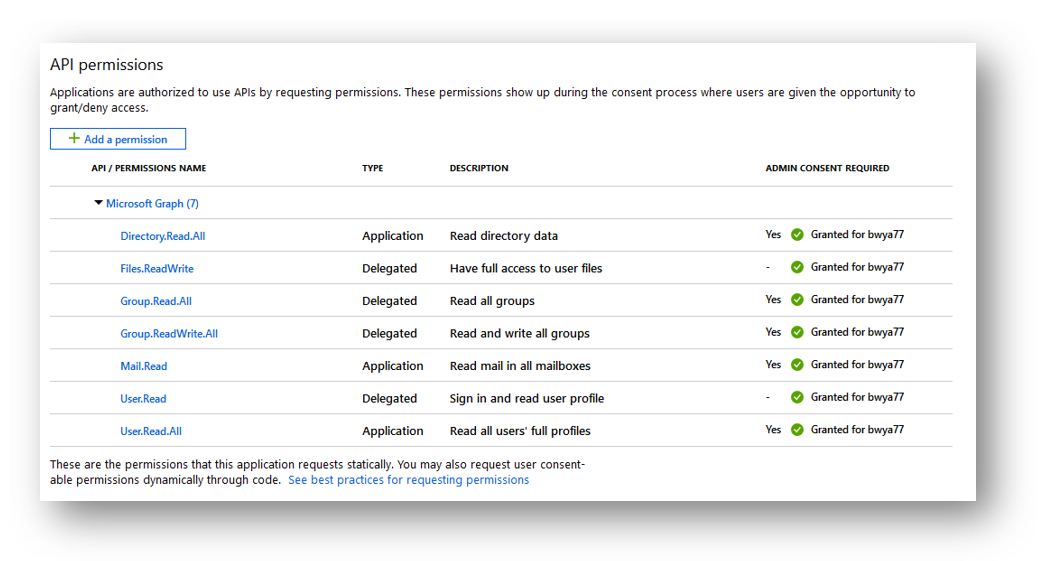
1. BDE Administrator概述
1.1 BDE Administrator简介
Borland Database Engine (BDE) 是 Borland 公司为 Delphi 和 C++ Builder 提供的一个强大的数据库引擎。BDE Administrator 是管理和配置 BDE 的工具,它允许开发者配置数据库别名、驱动程序、系统路径以及其他参数,从而实现与数据库的高效交互。
1.2 BDE Administrator的历史地位
BDE 在其时代曾是数据库开发的核心组件之一,它支持多种数据库格式,如 Paradox、dBase 和 Access 等。尽管现在有了更为先进的技术,如 ADO.NET 和 JDBC,但在一些旧项目中,BDE 仍然发挥着作用,特别是在维护那些历史悠久的数据库系统时。
1.3 本文的目标和范畴
本文旨在深入解析 BDE Administrator 的工作原理和配置方法,帮助读者了解如何利用该工具优化数据库访问性能,以及如何在现有项目中应用 BDE 技术进行问题诊断和解决方案实施。通过一系列详细的步骤和实例,我们将为 IT 专业人员提供一个全面的 BDE Administrator 使用指南。
2. 数据源与数据库交互
2.1 数据源的定义和作用
在数据库管理系统中,数据源是数据库交互的起点,它代表了连接到数据库的特定方法。理解数据源的概念及其作用对于进行有效的数据操作至关重要。
2.1.1 数据源与数据库的连接原理
数据源定义了如何通过网络或本地连接来访问数据库。它包括了所有必要的参数,如服务器地址、端口、用户名、密码以及所要连接的数据库名称。在更底层,数据源通常与客户端配置文件中的驱动程序绑定,驱动程序负责实际的数据传输和通信。
以ODBC数据源为例,当应用程序尝试访问数据库时,它会调用ODBC驱动管理器,后者根据注册的数据源定义加载相应的驱动程序,然后建立与数据库的连接。
graph LR
A[应用程序] -->|请求数据库连接| B[ODBC 驱动管理器]
B -->|数据源定义| C[ODBC 驱动程序]
C -->|建立连接| D[数据库服务器]
2.1.2 数据源的创建和配置
创建数据源通常涉及到几个步骤,包括选择数据源名称、数据库类型、服务器信息、登录凭据等。这可以在BDE Administrator等管理工具中完成,也可以通过编程的方式动态创建。
例如,使用Delphi创建一个指向SQL Server的数据源可能包括以下步骤:
- 打开BDE Administrator。
- 选择配置数据源。
- 输入数据源名称,选择数据库类型。
- 输入服务器地址、用户名、密码。
- 测试数据源连接。
- 保存并退出配置。
2.2 数据源的类型和选择
在数据库领域,不同的数据源类型对应着不同的应用场景和需求。了解不同类型数据源的特点有助于选择最合适的访问方法。
2.2.1 不同类型数据源的特点
- ODBC (Open Database Connectivity) : 提供了标准化的数据库访问方式,支持多种数据库,具有良好的跨平台兼容性。
- JDBC (Java Database Connectivity) : 类似于ODBC,专为Java应用设计,使得Java应用可以连接到任何类型的数据库。
- 直接数据库驱动 : 通常由数据库厂商提供,可以提供更优的性能,但可能缺乏跨平台的能力。
每种数据源类型各有优势和局限,例如ODBC因其标准化和跨平台性受到广泛采用,但在性能上可能会略逊于直接数据库驱动。
2.2.2 根据需求选择合适的数据源
选择数据源时,应考虑以下因素:
- 性能 : 对于性能要求极高的应用,直接数据库驱动可能是更好的选择。
- 兼容性 : 如果应用需要在不同操作系统上运行,ODBC或JDBC可能是更合适的选择。
- 易用性 : 直接数据库驱动通常需要更少的配置,可以简化开发和部署过程。
2.3 数据库交互的基本操作
数据库的交互操作是数据源配置完成后的主要工作。这包括了执行SQL语句、管理事务等。
2.3.1 SQL语句的基本使用
SQL(Structured Query Language)是操作关系型数据库的标准语言。以下是一些基础的SQL操作:
-- 查询数据
SELECT * FROM customers;
-- 插入数据
INSERT INTO customers(name, email) VALUES('John Doe', 'john@example.com');
-- 更新数据
UPDATE customers SET email = 'newjohn@example.com' WHERE id = 1;
-- 删除数据
DELETE FROM customers WHERE id = 1;
在实际应用中,SQL语句可能更为复杂,可能涉及到联接多个表、使用子查询等高级操作。
2.3.2 事务的处理和管理
事务是一系列操作的集合,要么全部执行,要么全部不执行。在数据库操作中维护事务的完整性是保证数据一致性的关键。以下是事务处理的基本步骤:
- 开启事务。
- 执行一系列数据库操作。
- 如果所有操作成功,则提交事务。
- 如果有操作失败,则回滚事务。
在大多数数据库管理系统中,可以通过SQL命令显式地控制事务:
-- 开启事务
START TRANSACTION;
-- 执行操作
UPDATE accounts SET balance = balance - 100 WHERE id = 1;
-- 检查操作
SELECT * FROM accounts WHERE id = 1;
-- 提交事务
COMMIT;
-- 如果需要回滚事务
-- ROLLBACK;
事务的正确处理和管理对于保证数据的准确性和一致性至关重要,特别是在并发访问和复杂业务逻辑中。
本章节提供了数据源定义和作用、数据源类型与选择以及数据库交互基本操作的详细介绍。下一章节将深入探讨ODBC技术原理及其应用,直接数据库驱动访问,以及两者之间的对比分析,为读者提供更多选择和优化数据库连接的视角。
3. ODBC及直接数据库驱动访问
在信息技术领域中,应用程序与数据库之间的通信机制是至关重要的。ODBC(Open Database Connectivity)技术和直接数据库驱动访问都是实现应用程序与数据库交互的重要方式。本章我们将深入探讨ODBC技术的原理、应用以及直接数据库驱动的使用,并对两者进行对比分析。
3.1 ODBC技术原理和应用
3.1.1 ODBC的架构和组件
ODBC作为一种开放的数据库访问标准,由一组规范和API组成,它允许开发者编写一次代码,然后在不同的数据库系统上运行。ODBC的架构可以分为以下几个部分:
- 应用程序(Application) : 这是使用ODBC API与数据库进行交互的用户程序。
- 驱动管理器(Driver Manager) : 这是一个动态链接库(DLL),负责加载合适的数据库驱动,并提供与应用程序的接口。
- 数据库驱动(Driver) : 这是一个特殊的软件组件,用于将ODBC API调用翻译成特定数据库的API调用。
- 数据源(Data Source) : 这是指向数据库的连接,包含了数据库的类型、位置、访问凭证等信息。
graph LR
A[应用程序] -->|ODBC API| B[驱动管理器]
B -->|加载| C[数据库驱动]
C -->|API调用| D[数据源]
3.1.2 配置ODBC数据源
ODBC数据源的配置通常通过系统提供的ODBC数据源管理器完成。以下是配置ODBC数据源的一般步骤:
- 打开Windows的“控制面板”,找到并打开“管理工具”下的“数据源(ODBC)”。
- 在“用户DSN”或“系统DSN”标签页中,点击“添加”按钮。
- 选择适合的数据库驱动,点击“完成”。
- 在弹出的对话框中,配置数据源名称、描述、数据库位置等信息。
- 完成配置后,点击“测试连接”确保配置成功。
注意:在配置ODBC时,需要确保数据库驱动已正确安装且数据库服务处于运行状态。
3.2 直接数据库驱动的使用
3.2.1 直接驱动的优势和适用场景
直接数据库驱动是一种与特定数据库厂商紧密集成的驱动,它提供了更为直接和优化的数据库访问方式。它的优势包括:
- 性能提升 : 直接驱动通常可以提供比ODBC更好的性能,因为它避免了额外的抽象层转换开销。
- 优化的API : 直接驱动提供了更为优化的API,可以更好地利用数据库的特性。
- 安全特性 : 直接驱动可能包括特定的安全机制,如加密或认证的增强。
适用场景通常包括:
- 当应用程序只与单一数据库厂商的产品交互时。
- 需要最大化性能并充分利用特定数据库特性的场合。
3.2.2 驱动安装和数据库连接示例
安装直接数据库驱动通常需要下载特定于数据库的安装包,并按照向导提示完成安装。安装完成后,通常在程序中通过添加对应的数据库连接组件来使用驱动。
以下是一个使用Delphi访问MySQL数据库的示例代码:
uses
FireDAC.Stan.Intf, FireDAC.Stan.Option, FireDAC.Stan.Param,
FireDAC.DatS, FireDAC.Phys.MySQL, FireDAC.MySQLDef, Data.DB;
procedure TForm1.Button1Click(Sender: TObject);
var
FDConnection: TFDConnection;
FDQuery: TFDQuery;
begin
FDConnection := TFDConnection.Create(nil);
FDQuery := TFDQuery.Create(nil);
try
// 设置连接参数
FDConnection.Params.Text := 'DriverID=MySQL;Server=127.0.0.1;Port=3306;' +
'Database=YourDatabase;User=YourUsername;Password=YourPassword;';
// 打开连接
FDConnection.Open;
// 执行查询
FDQuery.SQL.Text := 'SELECT * FROM YourTable';
FDQuery.Open;
// 处理查询结果
while not FDQuery.Eof do
begin
// 获取字段数据
Memo1.Lines.Add(FDQuery.FieldByName('FieldName').AsString);
FDQuery.Next;
end;
finally
FDQuery.Free;
FDConnection.Free;
end;
end;
3.3 ODBC与直接驱动的对比分析
3.3.1 性能和兼容性对比
ODBC与直接驱动在性能和兼容性方面各有千秋:
- 性能 : 通常情况下,直接驱动的性能优于ODBC,因为它少了转换层的开销。但这种差异在实际应用中可能不显著,特别是在数据访问操作不是性能瓶颈的情况下。
- 兼容性 : ODBC提供了较高的兼容性,尤其适合于需要连接多种数据库的应用程序。直接驱动则在连接单一数据库时具有优势。
3.3.2 选择ODBC或直接驱动的考虑因素
选择ODBC还是直接驱动应该基于项目的具体需求和环境:
- 多数据库环境 : 如果需要连接多种不同类型的数据库,ODBC可能更为方便。
- 性能要求 : 在对性能要求非常高的场景下,应考虑直接驱动。
- 开发资源 : 如果项目拥有足够的开发资源来维护多种数据库驱动,直接驱动可能是更好的选择。
- 开发工具支持 : 一些开发环境(如Delphi)提供了对特定数据库驱动的优秀支持,这可能会影响你的选择。
总的来说,ODBC提供了更好的跨数据库兼容性和灵活性,而直接驱动在特定数据库性能优化和使用便利性上更胜一筹。开发者应根据实际应用场景的需求和资源条件,做出最适合的决策。
4. 图形化界面配置
在数据库管理和维护过程中,图形化界面配置扮演着重要角色,它通过直观的布局和可视化工具简化了许多复杂的配置任务。本章节将深入探讨BDE Administrator的图形化界面配置,包括界面介绍、参数设置及问题诊断的图形化方法。
4.1 BDE Administrator界面介绍
4.1.1 主界面功能区域划分
BDE Administrator的主界面被精心设计,以方便用户进行各种操作。其功能区域主要分为以下几个部分:
- 连接区域 :此区域允许用户选择或创建新的数据源,并通过图形化工具进行配置。这是用户开始与数据库交互的入口点。
-
对象树视图 :在连接区域下,用户可以看到数据库中所有可用的数据表、视图、存储过程等对象。这个视图类似于文件资源管理器,通过它可以直观地看到数据库结构。
-
详细信息窗口 :在对象树视图中选择一个对象后,详细信息窗口会显示出该对象的详细信息,比如字段定义、索引等。这是配置特定对象属性的关键区域。
-
属性窗口 :此窗口用于显示和编辑当前选中对象的属性。用户可以在这里对数据库对象进行微调和优化。
-
工具栏 :位于界面顶部的工具栏提供了一些快捷操作,包括创建、删除和修改数据库对象等。
4.1.2 界面菜单和工具栏的使用
BDE Administrator的菜单和工具栏提供了大量便捷的功能,它们是日常使用中的重要工具。这里我们重点介绍几个常用功能:
- 新建数据源 :菜单中的“File” -> “New”选项或工具栏中的相应按钮,可以帮助用户快速创建新的数据源。
-
保存和应用更改 :一旦对数据库对象进行了修改,可以通过菜单的“Tools” -> “Apply Changes”选项或工具栏中的保存图标将更改提交到数据库。
-
对象编辑 :菜单中的“Edit”选项或者右键点击对象树视图中的对象,可以弹出用于编辑对象属性的对话框。
-
导入和导出配置 :用户可以通过“Tools” -> “Import Configuration”和“Tools” -> “Export Configuration”来管理BDE配置文件,这样可以轻松地备份或迁移设置。
4.2 数据库参数的图形化设置
4.2.1 配置参数的界面操作
数据库参数的设置是确保数据库性能和安全性的关键步骤。BDE Administrator通过图形化的方式让用户更加直观地操作这些参数。
-
登录参数 :在创建数据源时,用户需要输入数据库服务器的相关登录信息,包括服务器地址、用户名和密码等。这些信息会在数据源配置对话框中填写。
-
性能选项 :数据库性能参数包括缓存大小、查询优化等。通过详细信息窗口,用户可以调整这些参数以优化数据库操作。
-
安全设置 :确保数据库访问安全是管理数据库不可或缺的一部分。在属性窗口中,用户可以设置访问控制列表(ACL),限制或授权特定用户对数据库的访问权限。
4.2.2 各参数的作用和配置技巧
-
缓冲区大小 :设置合理的缓冲区大小可以显著提高数据库的读写效率。通常情况下,根据实际的硬件配置和数据库的使用模式进行调整。
-
SQL查询优化 :合理配置SQL查询优化参数可以让数据库执行查询时更加高效。这通常涉及到了对索引的正确使用和查询语句的优化。
-
事务日志选项 :事务日志可以用于恢复和调试。用户应该根据数据库使用的频繁程度和恢复需求来配置事务日志的大小和管理策略。
-
字符集和排序规则 :数据库中字符的编码和排序规则对数据的准确性和一致性至关重要。用户需要根据实际需要进行适当的设置。
4.3 图形化界面下的问题诊断
4.3.1 常见问题的界面诊断方法
图形化界面在问题诊断方面提供了极大的便利。BDE Administrator提供了多种诊断工具:
-
状态栏信息 :当用户进行任何操作时,状态栏会提供操作的反馈信息,这是初步诊断问题的第一步。
-
日志查看器 :BDE Administrator的日志查看器功能可以帮助用户查看数据库操作的历史记录,这对于追踪错误和异常操作非常有用。
-
参数校验工具 :在进行修改后,可以通过“Tools” -> “Validate Configuration”来检查配置是否存在错误。
4.3.2 故障排除步骤和建议
在面对图形化界面下的问题时,以下步骤可以帮助用户有效地诊断和解决问题:
-
检查错误消息 :首先查看状态栏和日志查看器中的错误消息,获取问题的初步信息。
-
验证配置 :利用“Validate Configuration”功能检查配置文件,确保所有配置项都是正确的。
-
重启服务 :若问题与数据库服务有关,尝试重启服务,这常常能够解决一些临时性的问题。
-
查看帮助文档 :如果以上步骤无法解决问题,可以参考BDE Administrator的帮助文档,它提供了大量关于故障排除的信息。
-
咨询社区或专业人士 :在互联网上有很多关于BDE的论坛和社区,可以通过咨询经验丰富的用户或专业人士来获取帮助。
通过以上步骤,用户可以利用图形化界面工具高效地诊断和解决数据库配置过程中遇到的问题。
5. Delphi数据库应用开发
5.1 Delphi与BDE的集成应用
5.1.1 Delphi中的BDE组件使用
Delphi通过Borland Database Engine (BDE) 提供了对数据库强大而直接的支持。BDE组件包括TTable、TQuery等,它们允许开发者以一种高度集成的方式访问和操作数据库中的数据。在Delphi中使用BDE组件,首先需要确保BDE已经正确安装在系统上。接着,在Delphi的设计时,通过组件工具栏上的BDE组件图标拖放至窗体上,即可在代码中进行操作。
// 示例:使用TTable组件访问数据
var
Table1: TTable;
begin
Table1 := TTable.Create(self);
with Table1 do
begin
TableName := 'Customers'; // 指定要操作的表名
Open; // 打开数据表
// 对数据表进行操作...
end;
end;
5.1.2 Delphi和BDE结合的优势
将Delphi与BDE结合使用,其优势在于快速开发和访问多种类型的数据库。BDE支持多种数据库格式,包括Paradox、dBase、Access等,这对于跨平台应用和多种数据库需求的环境来说非常有用。此外,由于BDE的成熟稳定,它在处理大型数据库和并发访问方面表现良好。Delphi与BDE的结合,让开发者能够利用Delphi高效的应用开发能力和BDE强大的数据处理功能,来构建可扩展和高性能的数据库应用程序。
5.2 Delphi中的数据库编程
5.2.1 数据库连接和操作实现
在Delphi中进行数据库编程,首先需要建立与数据库的连接。Delphi通过数据库引擎BDE来实现这一点。创建一个数据库连接,可以使用TDatabase组件或直接在代码中使用BDE API。
// 使用TDatabase组件建立连接
var
Database1: TDatabase;
begin
Database1 := TDatabase.Create(self);
with Database1 do
begin
AliasName := 'MyDatabase'; // 设置连接别名
Connected := True; // 连接数据库
// 执行数据库操作...
end;
end;
5.2.2 Delphi数据库控件的应用
Delphi提供了一套丰富的数据库控件,如TDataSource、TDBGrid、TDBEdit等,它们使得数据的展示和编辑变得异常简单。使用这些控件,开发者可以方便地将数据展示在界面上,同时允许用户编辑数据。
// 将TDataSource连接到数据集,再连接到TDBGrid显示数据
var
DataSource1: TDataSource;
DBGrid1: TDBGrid;
begin
DataSource1 := TDataSource.Create(self);
with DataSource1 do
begin
DataSet := Table1; // 将数据集Table1与数据源关联
// 其他属性设置...
end;
DBGrid1 := TDBGrid.Create(self);
with DBGrid1 do
begin
DataSource := DataSource1; // 将数据源与DBGrid关联
// 其他属性设置...
end;
end;
5.3 Delphi中的高级数据库特性
5.3.1 数据感知组件的使用
Delphi中的数据感知组件能够自动感应数据集中的数据变化,并实时更新显示的数据。例如,TDBGrid控件可以显示来自TTable或TQuery的数据,并允许用户直接在网格中进行数据的增加、编辑和删除操作。
5.3.2 数据库应用程序的优化策略
优化数据库应用程序,可以从多个角度入手。首先是数据库结构和查询的设计,合理的索引可以极大提升数据检索的效率。其次,在Delphi中使用缓存机制减少对数据库的直接访问次数,可以减少网络延迟和数据库负载。最后,对于复杂查询,应当仔细设计SQL语句,避免全表扫描,尽量使用JOIN来替代子查询,以提高查询效率。
以上内容涵盖了Delphi中数据库开发的基础、进阶使用和高级特性,展示了Delphi结合BDE进行数据库应用开发的强大功能和灵活性。
简介:BDE Administrator是Delphi开发环境中的关键工具,用于管理Borland Database Engine配置,为Delphi和C++Builder提供统一数据库通信接口。通过BDE,开发者可轻松创建连接多种数据库系统的应用程序。BDE Administrator提供图形化界面来配置数据源,包括数据库连接参数、别名创建与管理、事务处理选项及查询性能优化。此外,该工具还包括了安装和升级BDE所需的相关文件和配置文件,是Delphi数据库应用开发不可或缺的部分。






















 969
969

 被折叠的 条评论
为什么被折叠?
被折叠的 条评论
为什么被折叠?








